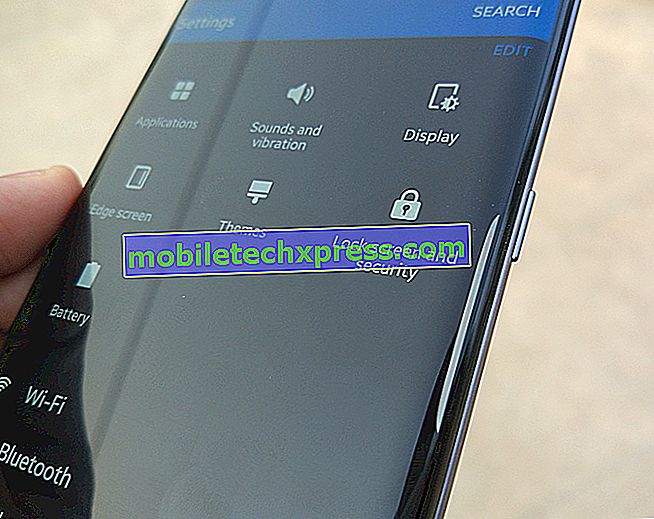Hoe Samsung Galaxy S6 Edge Plus te repareren dat niet wordt opgeladen na het volledig leeg raken van de batterij, andere oplaadproblemen
Opladen is erg belangrijk voor elke smartphone, omdat deze de # batterij op uw telefoon vult voor het volgende gebruik. Er zijn echter momenten waarop dit zeer eenvoudige proces niet zal werken en ik heb een aantal problemen met de # Samsung Galaxy S6 Edge Plus (# S6EdgePlus) in dit bericht behandeld.

Het eerste probleem gaat over een apparaat dat niet onmiddellijk wordt opgeladen wanneer het is aangesloten nadat de batterij volledig leeg is. Ik heb in de onderstaande sectie uitgelegd waarom dit probleem soms voorkomt en ik heb enkele stappen voor het oplossen van problemen met je telefoon opgenomen, mocht dit bij je opkomen.
Het tweede probleem gaat over een eenheid die zijn batterij sneller leegt dan normaal. Hoewel het een teken kan zijn van een defecte batterij, zijn er veel dingen te overwegen voordat we een theorie kunnen hebben over wat de echte boosdoener is. Lees verder om meer te weten te komen over deze problemen en leer hoe u problemen met uw telefoon oplost die kunnen worden geplaagd door gerelateerde problemen.
Voor onze lezers die andere zorgen hebben, moet je onze pagina voor het oplossen van problemen bezoeken, omdat we al veel problemen met dit apparaat hebben aangepakt. Vind er een die vergelijkbaar is met de uwe en gebruik de oplossingen die we hebben geboden. Als ze niet werken of als u meer hulp nodig hebt, neemt u contact met ons op via onze vragenlijst over Android-problemen en zorgt u ervoor dat u zoveel mogelijk informatie over het probleem verstrekt, zodat we u nauwkeurigere oplossingen kunnen bieden.
Galaxy S6 Edge Plus wordt niet opgeladen als de batterij volledig leeg is
Probleem : Samsung Galaxy S6 Edge Plus - wanneer de batterij volledig leeg is, wordt deze niet opgeladen als deze is aangesloten. Voedingspunten, opladerstekkers en snoeren die allemaal zijn getest met andere S6-rand en al het werk. De laatste keer dat het gebeurde, wachtte ik 4 of 5 dagen voordat ik probeerde te laden en besloot ik weer te gaan werken. Ik heb sindsdien geprobeerd om het niet "dood te laten gaan" maar zijn 6 maanden oud moet ik me geen zorgen maken over de batterij.
Problemen oplossen: er zijn tijden dat de batterij leeg raakt en dat er niet genoeg stroom is om het scherm zelfs te laten flikkeren. Wanneer u de batterij oplaadt, kan het enkele minuten duren voordat de telefoon reageert en worden de gebruikelijke oplaadsymbolen weergegeven. Het probleem dat door een van onze lezers met ons wordt gedeeld, lijkt een minder belangrijke kwestie te zijn, maar we zullen het niet zeker weten totdat we het probleem hebben opgelost. Dat gezegd hebbende, hier is hoe u problemen met uw S6 Edge Plus oplost:
Stap 1: Laat de telefoon een paar minuten opladen
Sluit het apparaat aan en laad de batterij minstens 5 minuten op. Wanneer de batterij volledig leeg is, kunnen er veel dingen gebeuren;
- de batterij reageert mogelijk niet onmiddellijk
- de firmware kan vastlopen als het apparaat wordt uitgeschakeld vanwege onvoldoende vermogen
- de telefoon reageert mogelijk niet meer
Dit is een heel eenvoudige procedure, maar het zorgt ervoor dat de batterij genoeg stroom verzamelt om een aantal services te draaien die op het scherm gaan branden om aan te geven dat deze wordt opgeladen. Na vijf minuten en de telefoon vertoont nog steeds niet de gebruikelijke oplaadsignalen, forceer dan het apparaat opnieuw, omdat het geen verwijderbare batterij heeft.
Houd de knop Volume omlaag ingedrukt en houd vervolgens de aan / uit-toets ingedrukt terwijl u de andere 10 seconden ingedrukt houdt. Omdat je het al 5 minuten hebt opgeladen, moet er genoeg batterij zijn om het apparaat op te laden. Dus, ervan uitgaande dat het probleem gewoon een firmware-crash is, moet de telefoon normaal opnieuw opstarten.
Stap 2: Als het probleem zich opnieuw voordoet, maak dan een back-up van uw gegevens en reset uw apparaat
Ik begrijp dat sommige gebruikers aarzelen om dit te doen, maar in dit geval moet je echt een beetje tijd nemen om de telefoon terug te brengen naar de standaardinstellingen om hem opnieuw in te stellen. Je kunt de telefoon mogelijk elke keer dat het probleem zich voordoet opnieuw opladen, maar ik weet zeker dat je wilt dat het probleemloos en probleemloos werkt als de batterij leegraakt. Ik raad je aan het opnieuw in te stellen en te kijken of het probleem zich nog steeds voordoet. Zo reset je je telefoon:
- Schakel uw Samsung Galaxy S6 Edge uit.
- Houd de knoppen Volume omhoog, Start en Aan / uit tegelijkertijd ingedrukt.
- Wanneer het apparaat wordt ingeschakeld en het 'Power on logo' wordt weergegeven, laat u alle toetsen los en verschijnt het Android-pictogram op het scherm.
- Wacht tot het Android-herstelscherm verschijnt na ongeveer 30 seconden.
- Gebruik de toets Volume omlaag om de optie 'Gegevens wissen / Fabrieksinstellingen herstellen' te markeren en druk op de aan / uit-toets om het te selecteren.
- Druk nogmaals op de knop Vol Down tot de optie 'Ja - alle gebruikersgegevens verwijderen' is gemarkeerd en druk vervolgens op de aan / uit-toets om deze te selecteren.
- Nadat het opnieuw instellen is voltooid, markeert u 'Systeem opnieuw opstarten' en drukt u op de aan-uitknop om de telefoon opnieuw op te starten.
Als het probleem na de reset nog steeds optreedt, installeer dan niets anders, maar probeer de batterij van uw Galaxy S6 Edge Plus opnieuw te kalibreren:
- Tap het restvermogen van het apparaat volledig af . Laat het apparaat zijn lading leegmaken totdat het zichzelf uitschakelt. Om ervoor te zorgen dat het apparaat volledig leeg is, moet u het apparaat blijven aanzetten en het alleen laten afsluiten. Herhaal het proces totdat het apparaat niet meer kan worden ingeschakeld. Houd de aan / uit-knop ten minste vijf seconden ingedrukt om er absoluut zeker van te zijn dat de batterij helemaal leeg is.
- Laad de batterij op tot 100% en laad nog 10 minuten op . De reden voor de extra oplaadtijd is omdat de batterij-uitlezingen op veel apparaten naar boven of beneden worden afgerond. Bij een lading van 99, 5% wordt de waarde van de batterijlading afgerond en gelezen als zijnde 100% opgeladen, hoewel deze nog niet volledig is opgeladen. Vergeet niet om het apparaat tijdens het proces niet los te koppelen van de stroombron.
- Gebruik een batterijcalibratie-app . Installeer en voer een betrouwbare batterij-kalibratie-app uit, zoals die van NeMa, die kan worden gedownload via de Google Play Store. De werking van elke app kan verschillen, dus controleer en volg de instructies van de ontwikkelaar. In feite verwijderen de meeste batterij-kalibratie-apps, zoals die van NeMa, het batterijbestand in het systeem van de telefoon en dwingt het apparaat om een nieuw exemplaar te maken om het automatisch opnieuw te kalibreren.
Ik hoop dat deze gids je kan helpen.
Galaxy S6 Edge Plus leegt snel zijn batterij
Probleem: Hallo. Kun je me alsjeblieft helpen met mijn probleem? Ik heb een Samsung Galaxy S6 Edge Plus en toen ik hem voor het eerst kreeg, duurde de batterij bijna een dag, maar nu is de batterij rond de lunchtijd al 25% en dat is veel te ver van het verbruik in de eerste paar maanden. Ik begrijp dat batterijen verslechteren, maar in dit tempo denk ik van niet. De telefoon is nauwelijks 7 maanden oud en het is niet de eerste Android die ik kreeg, dus ik weet dat het niet echt normaal is. Wat kan ik doen om dit op te lossen?
Oplossing: er zijn veel dingen die we moeten overwegen om de batterij snel leeg te maken. Een van de mogelijkheden is dat de batterij mogelijk defect is of helemaal leeg is en dat dit de reden is dat de telefoon niet wordt opgeladen elke keer dat u hem op de oplader aansluit. Om er zeker van te zijn dat de batterij geen defecten heeft, probeert u uw telefoon 10 tot 20 minuten op te laden en te observeren of hij aan het opladen is of niet.
Het uitvoeren van een aantal procedures voor het oplossen van problemen is ook nodig om u een idee te geven over het probleem en wat het beste zou zijn om te doen om het probleem op te lossen.
Stap 1: Sluit die overbodige apps
Als u apps op de achtergrond uitvoert, zelfs als u deze niet gebruikt, is een van de redenen dat de batterij sneller leeg raakt. Het sluiten van die apps is het beste wat je kunt doen. Probeer voordat u dat doet eerst eerst te controleren welke app verantwoordelijk is voor het verbruik van het grootste deel van de batterij op uw apparaat. Nadat je hebt vastgesteld wat die app is, sluit je ze allemaal af en kijk je of het probleem nog steeds aan de orde is. Als dit het geval is, gaat u verder met de volgende stap.
Stap 2: start uw telefoon op in de veilige modus
Door te booten in de Veilige modus, kunt u bepalen of er apps van derden zijn die het probleem veroorzaken waarbij de batterij van het apparaat niet zo lang meegaat als voorheen. In deze procedure worden alle apps van derden uitgeschakeld en blijven alleen de ingebouwde apps actief. Als het probleem zich niet voordoet in de veilige modus, wordt het probleem veroorzaakt door een of een groep van uw gedownloade apps en moet het probleem worden verwijderd om te voorkomen dat hetzelfde probleem zich ook in de toekomst zal voordoen. Volg deze stappen om op te starten in de Veilige modus.
- Houd de toetsen Volume omlaag en Aan / uit gedurende 20 tot 30 seconden ingedrukt.
- Zodra u het Samsung-logo ziet, laat u de aan / uit-toets onmiddellijk los, maar blijft u de toets Volume zachter indrukken.
- Uw telefoon moet blijven opstarten en u wordt gevraagd om uw telefoon te ontgrendelen zoals gewoonlijk.
- U zult weten of de telefoon met succes is opgestart in de veilige modus als de tekst "Veilige modus" wordt weergegeven in de linkerbenedenhoek van het scherm.
Stap 3: schakel radiocommunicatie uit
Andere vormen van draadloze communicatie zoals Wi-Fi, NFC en mobiele data zijn ook enkele van de belangrijkste redenen waarom de batterij sneller leeg raakt, vooral als ze zijn ingeschakeld, zelfs als u ze niet gebruikt. Het uitschakelen hiervan is dus een van de beste dingen om te doen terwijl u probeert te achterhalen wat de schuldige is, omdat het u een hint geeft als de batterij nog steeds snel ontlaadt, zelfs als draadloze services zijn uitgeschakeld.
Stap 4: Voer Factory Reset uit op uw telefoon
Na alle procedures en het probleem is nog steeds aan de gang, wordt het uitvoeren van de fabrieksinstellingen aanbevolen. Houd er rekening mee dat met deze procedure elk bestand dat op uw apparaat is opgeslagen wordt verwijderd. Dus een back-up van ze allemaal is noodzakelijk voordat u deze procedure uitvoert.
- Tik op het startscherm op het pictogram Apps.
- Ga naar en tik op het pictogram Instellingen.
- Zoek en tik onder 'Persoonlijk' op Back-up maken en opnieuw instellen.
- Tik op Fabrieksinstellingen herstellen.
- Tik op Apparaat resetten om door te gaan met de reset.
- Voer de pincode of het wachtwoord in afhankelijk van het beveiligingsslot dat u hebt gebruikt.
- Tik op Doorgaan.
- Tik op Alles verwijderen om uw actie te bevestigen.
Nadat de fabrieksinstellingen zijn gereset en het probleem zich nog steeds voordoet, laat u het dan controleren of repareren.